Se ti stai chiedendo come cambiare lingua su WhatsApp con iPhone o Android, potrei esserti d’aiuto. Dopo aver cambiato lingua su Facebook, ti piacerebbe modificare anche quella di WhatsApp. Precisamente, vorresti modificare la lingua d’inserimento della tastiera e quella dell’applicazione. Non sapendo come fare, hai approfondito cercando sul web, arrivando così sul mio blog.
In questa guida, ti spiego appunto come cambiare lingua su WhatsApp. Ti dico cosa devi fare per impostare un linguaggio differente sul tuo dispositivo iOS o Android in modo da variare anche quello dell’applicazione e della tastiera su schermo. Inoltre, ti rivelo come modificare solamente il linguaggio d’immissione. Allora, se sei d’accordo, possiamo cominciare subito.
Come cambiare lingua su WhatsApp

La prima cosa che devi sapere quando ti domandi come cambiare lingua su WhatsApp è che l’applicazione supporta fino 40 linguaggi differenti. L’impostazione predefinita, è che WhatsApp segue la lingua predefinita del sistema operativo, sia iOS oppure Android. Perciò, se ad esempio intendi passare dall’italiano all’inglese, puoi modificare il linguaggio del telefono per far sì che WhatsApp modifichi il linguaggio automaticamente. In alternativa, puoi variare soltanto la lingua di inserimento dell’applicazione.
Detto ciò, di seguito trovi le procedure che ti consentono di cambiare lingua su WhatsApp con iPhone o Android. Leggi ed applica quella che fa al caso tuo.
Indice
iPhone
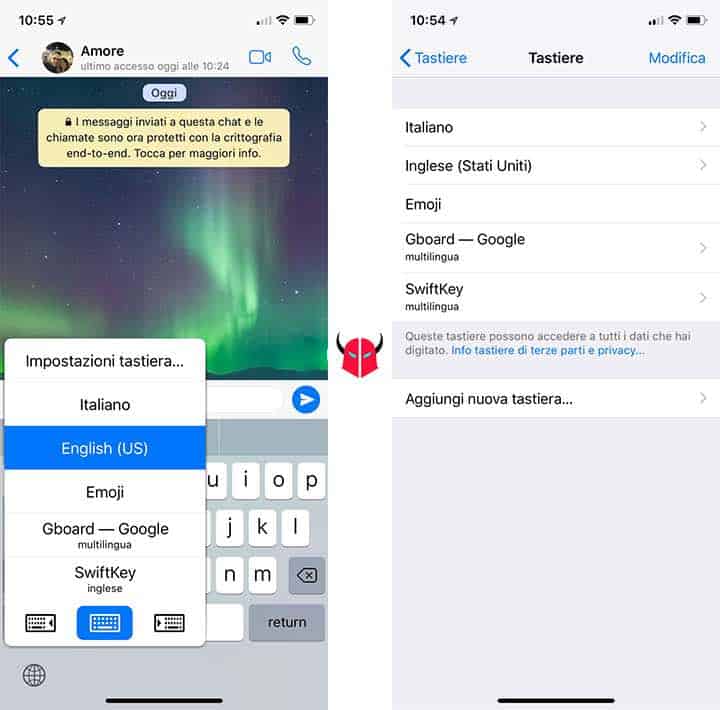
Se hai un iPhone e vuoi sapere come cambiare lingua su WhatsApp, puoi fare in due modi. Per modificare soltanto il linguaggio d’inserimento della tastiera in un’altra lingua, puoi installare una tastiera di terze parti tramite App Store, impostarla in un’altra lingua e selezionarla.
In alternativa, puoi andare in Impostazioni iOS > Generali > Tastiera > Tastiere e scegliere Aggiungi nuova tastiera. Da lì, devi selezionare il pacchetto di linguaggio di cui necessiti e attendere l’installazione. Per ultimo, devi entrare su WhatsApp, andare in una chat, aprire la tastiera, tenere premuta l’icona mappamondo, scorrere sulla nuova tastiera e rilasciare per selezionarla.
Invece, nel caso in cui necessiti di cambiare lingua su WhatsApp e anche sul telefono, devi spostarti in Impostazioni iOS > Generali > Lingua e Zona e scegliere Lingua iPhone. In quella sezione, cerca e scegli la lingua che desideri impostare.
Android
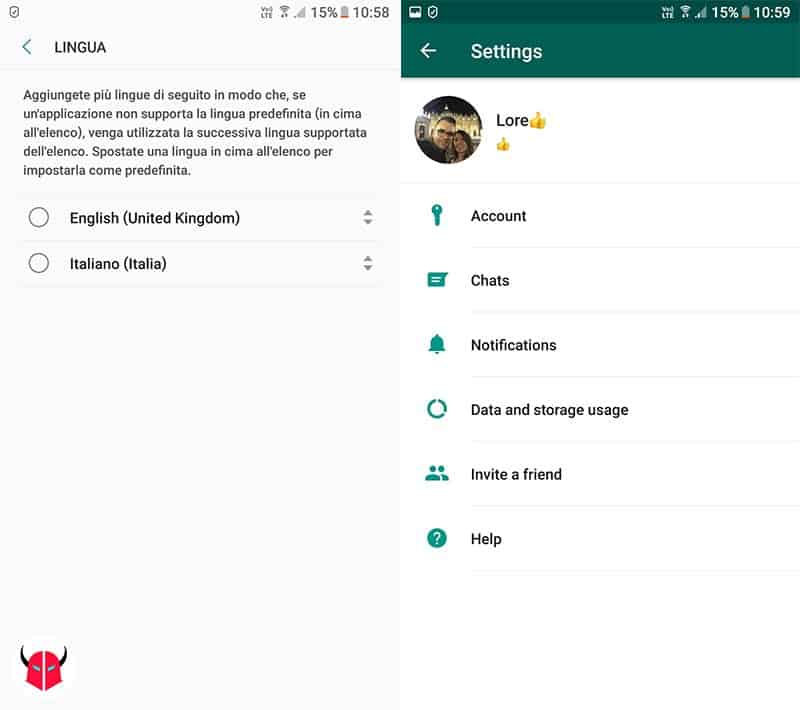
Se usi Android e ti stai chiedendo come cambiare lingua su WhatsApp, hai due possibilità. Per impostare una lingua di inserimento diversa da quella del sistema operativo, installa una tastiera di terze parti, tipo la tastiera di Google, cambia il linguaggio e impostala come predefinita.
Come altra scelta, puoi cambiare lingua su WhatsApp modificando anche quella del dispositivo Android. Per fare ciò, devi andare in Impostazioni > Generale > Lingua e inserimento, toccare Lingua e dopo Aggiungi lingua. Poi, devi selezionare il linguaggio che desideri utilizzare. Per ultimo devi toccare Modifica e mettere in cima alla lista quello che desideri impostare come predefinito.